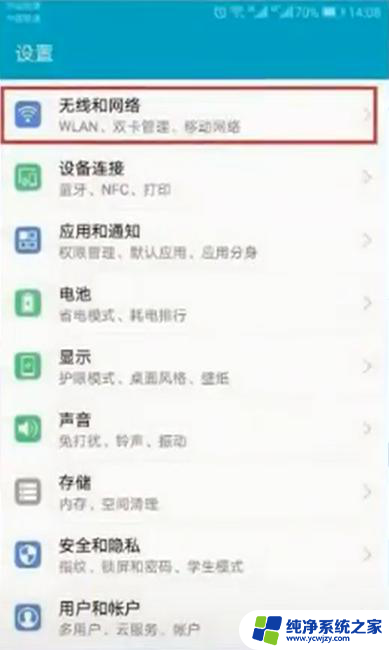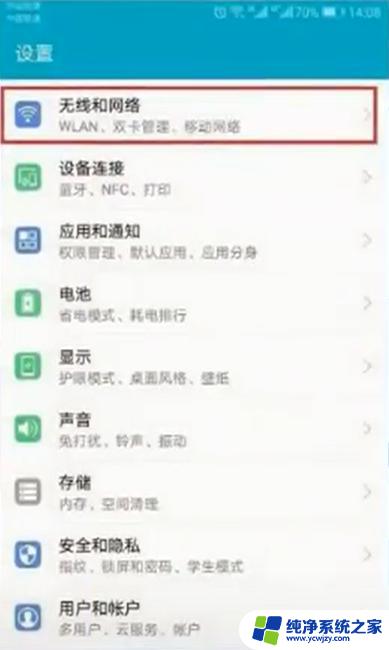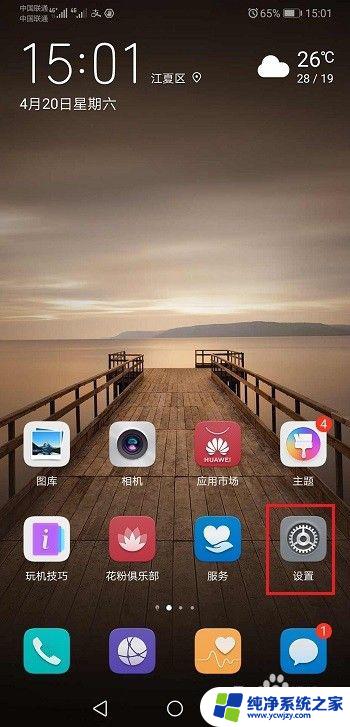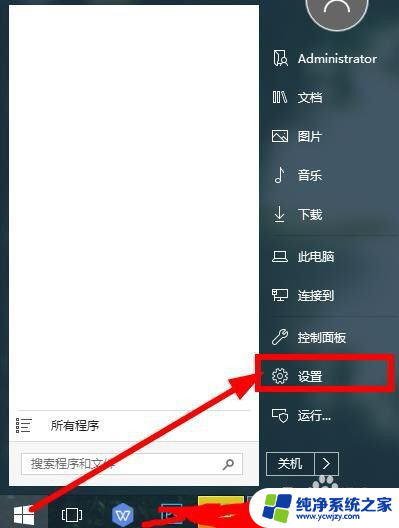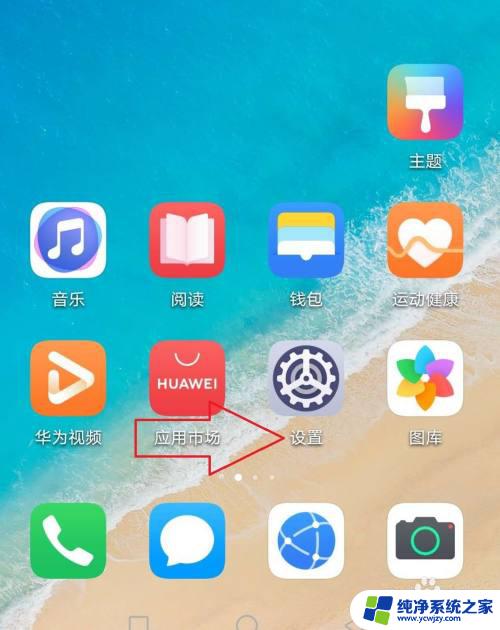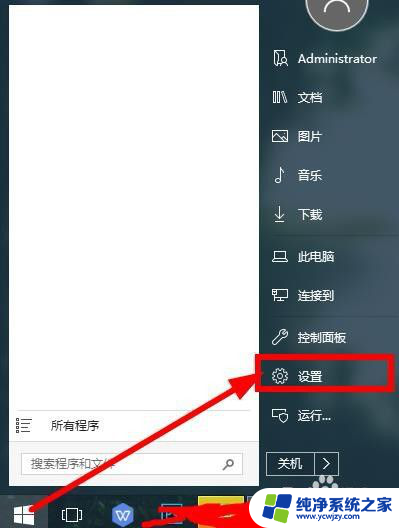打印机怎么跟手机连接打印 手机如何连接打印机
更新时间:2023-09-13 17:59:18作者:xiaoliu
打印机怎么跟手机连接打印,如今随着科技的不断进步,打印机已经成为我们工作和生活中不可或缺的一部分,而随着智能手机的普及和功能的不断升级,我们更加期待能够通过手机直接连接打印机进行打印。对于很多人来说,打印机如何与手机连接,手机又该如何连接打印机,还是一个不太清楚的问题。在本文中我们将一起探讨打印机和手机之间的连接方式,帮助大家更好地利用手机进行打印。
方法如下:
1在我们的手机中打开“设置”,点击“无线和网络”。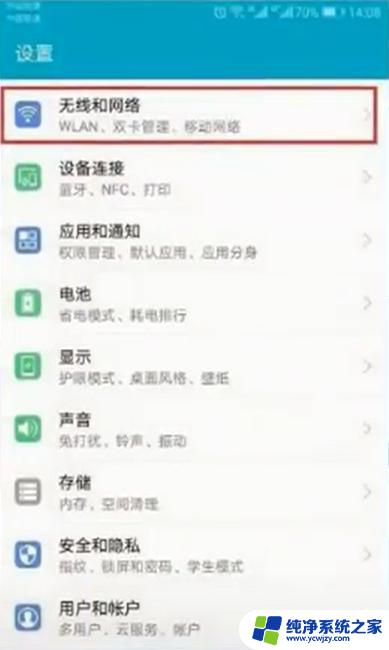 2进去WLAN界面,开启“WLAN”。
2进去WLAN界面,开启“WLAN”。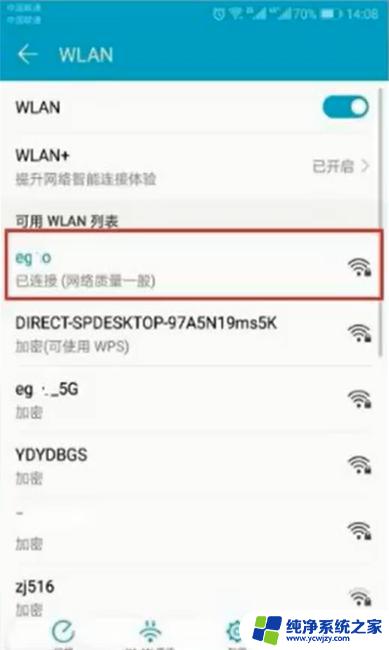 3同时在打印机主菜单中开启打印机为“WLAN热点”。
3同时在打印机主菜单中开启打印机为“WLAN热点”。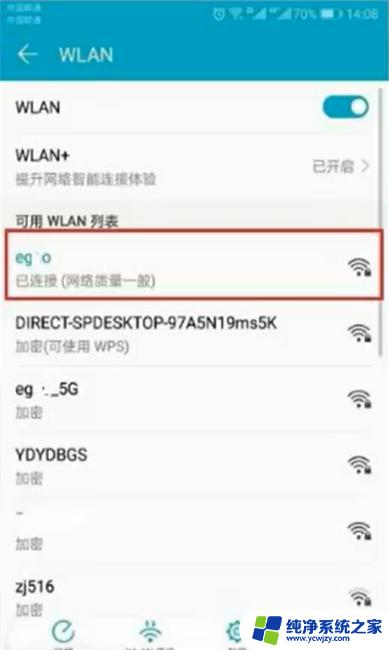 4手机进行连接打印机的热点。
4手机进行连接打印机的热点。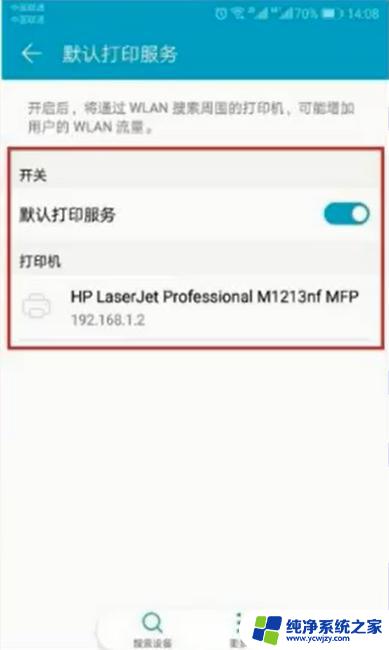 5也可以通过局域网的方式连接打印机。
5也可以通过局域网的方式连接打印机。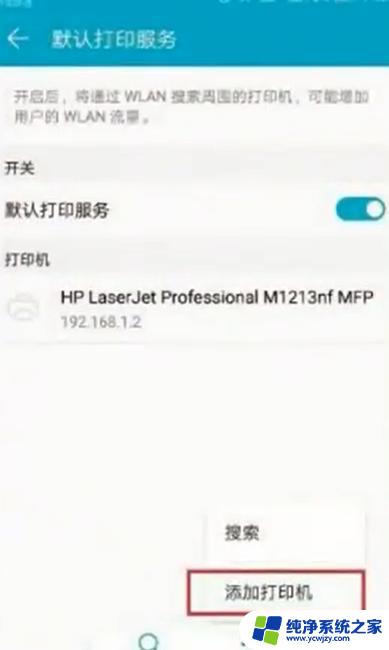 6打印机在局域网中进行共享。
6打印机在局域网中进行共享。 7打开手机的打印服务进行开启。
7打开手机的打印服务进行开启。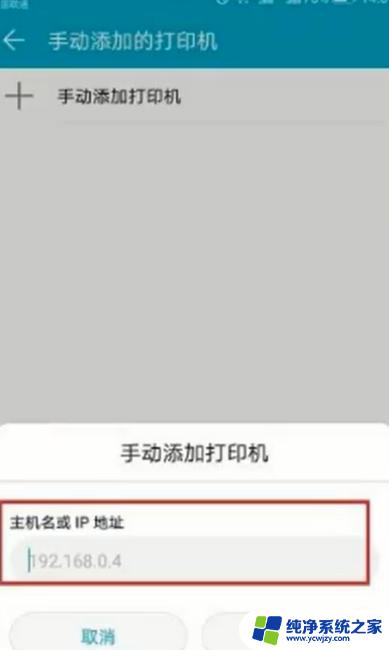 8可以看到已经成功连接到打印机了。
8可以看到已经成功连接到打印机了。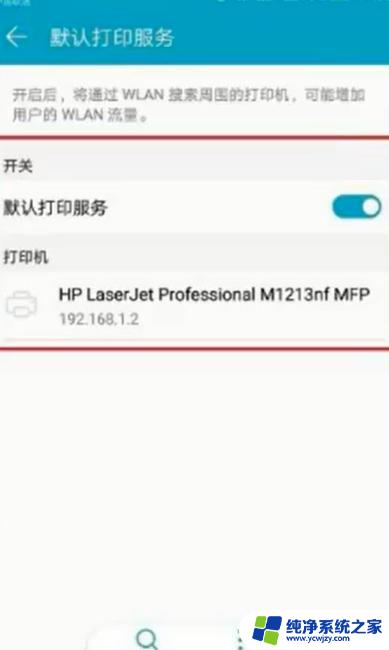
以上就是打印机与手机连接并打印的全部内容,如果您有任何疑问,请参考小编的步骤操作,希望这对您有所帮助。